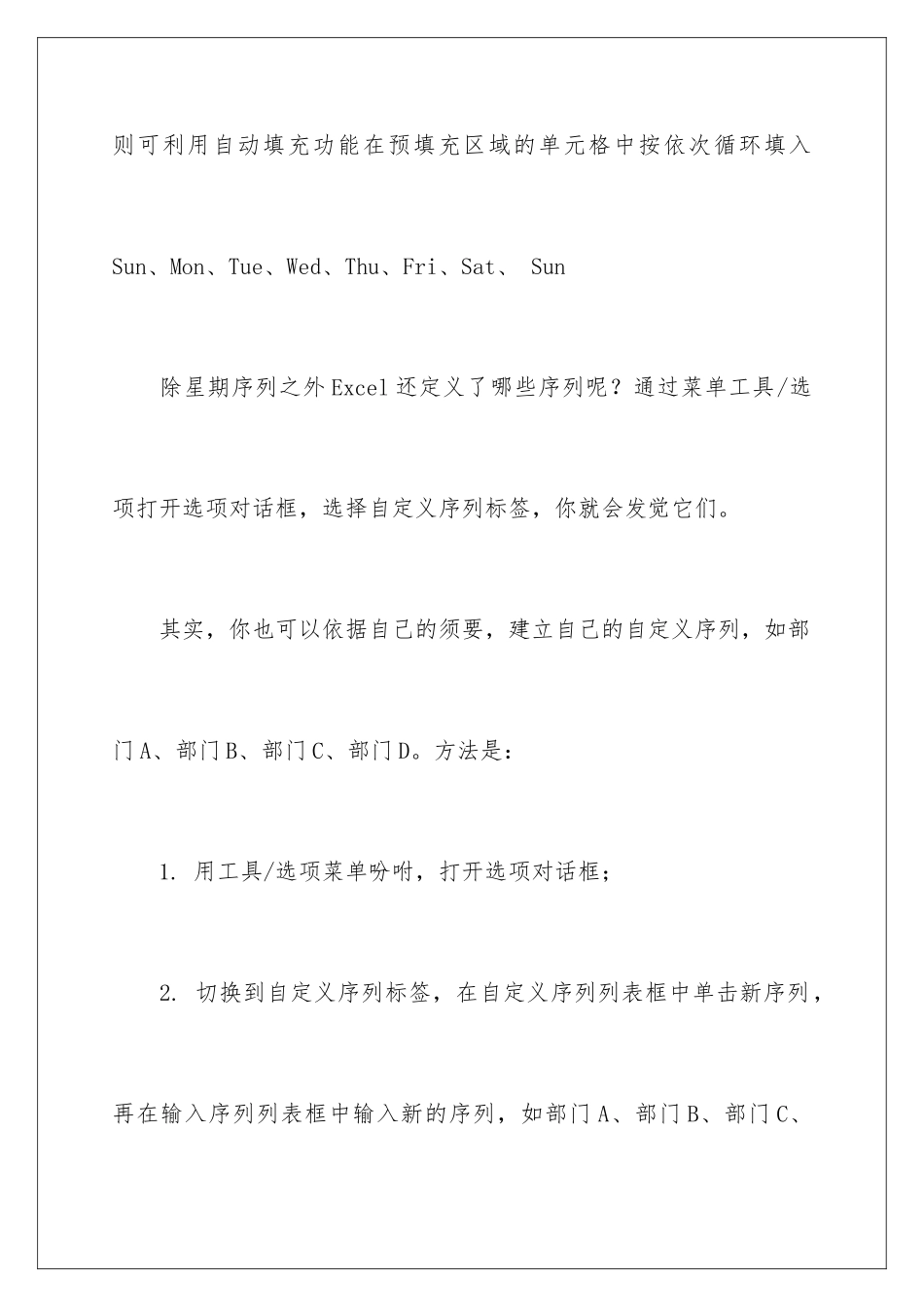2024Excel 填充有哪些技巧Excel 填充有哪些技巧 自定义序列 因为在表格中填入数据时,常有如连续的月份、星期几、第几季度,或甲、乙、丙、丁等等,这些数据按肯定的依次排列得非常规则故而 Excel 中已把它们定义成了一些序列,在我们自动填充时,这些序列就自动地填充到指定的单元格区域中。 如 Excel 中将一星期中的每一天的名字定义成了一个序列:Sun、Mon、Tue、Wed、Thu、Fri、Sat。当在起始单元格填有 Sun 时,则可利用自动填充功能在预填充区域的单元格中按依次循环填入Sun、Mon、Tue、Wed、Thu、Fri、Sat、 Sun 除星期序列之外 Excel 还定义了哪些序列呢?通过菜单工具/选项打开选项对话框,选择自定义序列标签,你就会发觉它们。 其实,你也可以依据自己的须要,建立自己的自定义序列,如部门 A、部门 B、部门 C、部门 D。方法是: 1. 用工具/选项菜单吩咐,打开选项对话框; 2. 切换到自定义序列标签,在自定义序列列表框中单击新序列,再在输入序列列表框中输入新的序列,如部门 A、部门 B、部门 C、部门 D。每输完序列中的一项,都要按一次 Enter 键。 3. 单击添加按钮,新序列就出现在自定义序列列表框中了。 4. 单击确定按钮,关闭选项对话框。 之后,只要在单元格输入序列中的某一项,如部门 A,则部门B、部门 C、部门 D 等其它项目就可以用自动填充来输入了。 序列对话框的运用 在用菜单法进行自动填充时,打开过序列对话框。除用其中的自动填充选项达到前面提到的填充效果外,还可以应用其他选项来填充数字、日期的特别序列。 1. 比如,想在一个列的区域中填入 1、3、5、7 的等差序列。方法是: (1)在起始单元格中输入数值 1; (2)选定包括起始单元格在内的欲填充序列的同一列单元格区域; (3)用编辑/填充/序列打开序列对话框; (4)在序列产生在选项中选择列,在类型选项中选择等差数列,步长设定为 2; (5)单击确定,则在选定的区域就填好一个 1、3、5、7 的等差序列。 2. 假 如 , 想 填 充 有 关 年 份 递 增 的 日 期 序 列 , 如 1980-3-15、1982-3-15、1984-3-15、1986-3-15,方法是: (1)在起始单元格中输入日期 1980-3-15; (2)选定包括起始单元格在内的欲填充序列的同一列单元格区域; (3)用编辑/填充/序列打开序列对话框; (4)在序列产生在选项中选择列,在类型选项中选择日期; (5)这时日期单位选项可用了,选...